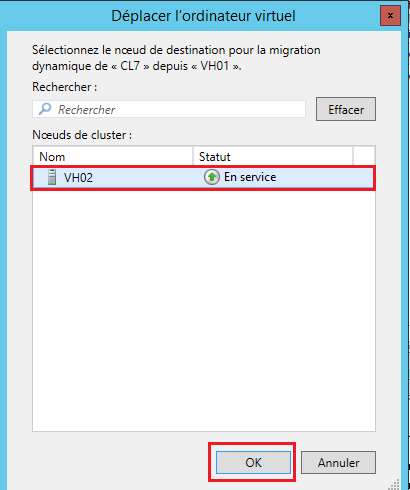Dans la suite de mes articles sur la virtualisation avec Hyper-V3.0, je vais vous présenter le live migration ou la migration à chaud d'un VM.
Nous allons voir comment
effectuer la migration à chaud des VMs d’un Hyperviseur A vers un Hyperviseur B.
Live migration veut dire que la
VMs qui est en train d’être migrée, reste fonctionnelle pendant la phase de migration
et cela offre de la disponibilité pour le système d’information.
Le Quick migration permet également de faire migrer une VM d’un
Hyperviseur A vers un hyperviseur B, mais la VM sera éteinte, c’est au cas où
la VM est trop grosse (grosse quantité de pages mémoire) afin de ne pas saturer
le réseau, c’est un bon moyen qui permettra d’arriver à ces fin ;)
l’architecture que je vais utiliser pour cet article:
Nous allons donc, faire passer la VMs Windows 7 de l’hyperviseur
VH01 au hyperviseur VH02, pour des raisons de maintenance sur le serveur VH01.
Avant la mise en place, voici une brève explication sur le
fonctionnement du Live migration sous Hyper-V, ça se passe en 5 étapes :
Etape 1 :
Lorsqu’on active la migration à chaud, l’Hyper-V source
établie une connexion avec l’Hyper-v qui va accueillir la VMs (Hyper-v
destination), Les données de la configuration de la VM sont envoyées vers l’Hyper-v
de destination.
Attention : l’hyper-v qui va recevoir la VM il faut qu’il
soit en mesure de la faire démarrer, donc pensez aux ressources mémoire, CPU.
Etape 2 :
On rentre dans le transfert des pages mémoire, la RAM de la
VM est envoyée sur le réseau vers l’Hyper-V
destination.
Les pages mémoire sont de 4Ko.
Ici on aura un transfert complet de la VM « Memory
working set ».
Etape 3 :
Copie ensuite des regitres
Etape 4 :
Le cluster entre en jeu afin de prendre en compte le
stockage partagé entre les deux hyperviseurs, (transmission de la gestion du
stockage vers l’hyper-v destination)
Etape 5 :
Mise production de la VM sur l’hyper-V de destination, à cet
instant, l’hyper-V source à transmit une copie de la RAM ainsi que les
registres.
La VM est mis en production sur le l’Hyper-V de destination
et enlevée de l’Hyper-V source.
Nous allons voir la mise en place qui reste très facile, c’est
la force des solutions Microsoft.
Avant de pouvoir faire du Livre Migration, il faut avoir :
- - Un cluster fonctionnel
- - Une VM crée dans votre cluster
- Un réseau pour le Live migration pour plus de performances
Voici mon réseau dédié pour le Live Migration , sur chaque serveur j'ai une Team qui agrège deux cartes réseau afin de doubler le débit:
- Un réseau pour le Live migration pour plus de performances
Voici mon réseau dédié pour le Live Migration , sur chaque serveur j'ai une Team qui agrège deux cartes réseau afin de doubler le débit:
Allez , on commence.
Rendez-vous dans la console de votre Cluster comme ceci :
Pour commencer, on voit que la VM est sur nœud (l’hyperviseur) VH01
Allez sur votre VM (ici moi c’est CL7), cliquez droit
dessus, et allez dans Déplacer. (2) Cliquez ensuite sur
Migration dynamique(3),
ensuite vous avez deux choix : (4)
- Meilleur nœud possible (sélection du meilleur nœud automatique par le cluster)
- Sélectionner un nœud (manuel)ensuite vous avez deux choix : (4)
- Meilleur nœud possible (sélection du meilleur nœud automatique par le cluster)
Ici, j’ai choisi le monde manuel, c’est-à-dire c’est moi qui
vais choisir sur quel nœud (Hyperviseur) je vais mettre ma VM :
Cliquez sur OK ensuite pour terminer.
Une fois que vous avez cliqué sur OK, on voit en directe la
migration s’effectuer sur le nœud de destination (VH02) :
Pendant la migration, nous allons vérifier la disponibilité
de la VM, je lance un ping –t afin de voir si y’a des pertes de paquets durant
la phase de migration.
IP de la VM :
192.168.2.100
Voici le résultat :
On voit qu’on a perdu qu’un seul paquet. Cela prouve bien la
fiabilité de la migration dynamique sous Hyper-V qui permet donc un déplacement de vos VMs
en production sans interrompre vos applications métiers et votre production.
Voici la VM Migrée sur l’hyperviseur VH02:
Migration en PowerShell :
Move-VM -ComputerName VH01 -Name CL7 -DestinationHost VH02
@bientôt
Seyfallah Tagrerout